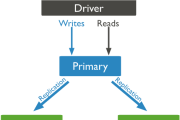PostgreSQL 管理工具 pgAdmin 4 用户指南
一pgAdmin 4 简介
pgAdmin 是 Postgres 的领先开源管理工具,Postgres 是世界上最先进的开源数据库 。 pgAdmin 4 旨在满足新手和经验丰富的 Postgres 用户的需求,提供了强大的图形界面,简化了数据库对象的创建、维护和使用。 pgAdmin 可在 Linux、Unix、macOS 和 Windows 上使用来管理 PostgreSQL 和 EDB Advanced Server 9.5 及更高版本。 最新版本为pgAdmin 4v6.9 下载后,直接点击安装,点击下一步。 pgAdmin 有很多功能,下面简单介绍一下。 连接数据库服务器后,可以看到 PGADMIN 页面有 6 个主要选项卡: 总而言之,仪表板页面没有更改: 数据库信息; 二pgAdmin 4下载安装
2.1 pgAdmin 4下载pg下载地址:https://pgmin. /如下,可以选择对应的平台: ![]() 这次选择Windows平台:
这次选择Windows平台: ![]()
![]() 2.2 pgadmin 4 安装
2.2 pgadmin 4 安装 三pgAdmin 4 使用
3.1 pgAdmin 4 登录
登录时必须输入管理密码,再次登录时必须输入该密码。 ![]() 在主界面可以自定义pgAdmin,可以看到PostgreSQL文档链接、pgAdmin主页链接等。
在主界面可以自定义pgAdmin,可以看到PostgreSQL文档链接、pgAdmin主页链接等。 ![]()
3.2 创建数据库服务器
可以创建服务器组:服务器IP地址、 Connection中的用户名、密码等信息,点击保存。
连接成功后,界面如下: Hostname/address:XXX.XXX.XX.101
Port :5432
Maintenance database: postgres
Username :postgres
Password :xxxxxxxx![]()
3.3 连接数据库服务器
登录成功后,可以从左侧数据库视图树中浏览整个数据库的各种信息: ![]()
3.4 Dashboard 及其他 6 个选项卡
1) 数据库 db
![]()
![]()
![]()
![]()
2) 表 TABLES
![]()
![]()
![]()
![]()
![]()
![]()
3) 表操作
右键单击视图树中的test_1 表,然后单击“属性”,编辑test_1 表。 您可以更改表格中的基本信息、字段、限制等。 ![]()
4) 运行SQL
选择“工具”->“查询工具”来运行SQL: ![]() 选项卡名称显示连接的数据库和用户。图形按钮或F5可以执行相应的SQL:
选项卡名称显示连接的数据库和用户。图形按钮或F5可以执行相应的SQL:![]()
5)显示执行计划
解释F7解释分析Shift+F7(更多详细信息),6)创建数据库6)右键在视图树 my_postgresql1 上,可以看到 Create 命令,可以创建数据库、角色、表空间等。 ![]()
![]() 本文作者:唐杰(上海新聚王健团队)本文来源: “IT 工作”公众号
本文作者:唐杰(上海新聚王健团队)本文来源: “IT 工作”公众号
版权声明
本文仅代表作者观点,不代表Code前端网立场。
本文系作者Code前端网发表,如需转载,请注明页面地址。
 code前端网
code前端网